3DSMAX建模的时候,很多时候需要使用切角工具制作切角效果吗,该怎么制作呢?下面我们就来看看详细的教程。
1、切角工具在石墨建模工具的建模面板下,可以在顶点层级和边层级访问到。
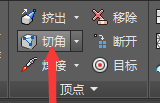
2、切角工具有快捷操作。只需要按下切角按钮,直接在一个顶点/边上拖拽就可。如图,切角的效果是去除该顶点并用几条相连边上的插值点替代。
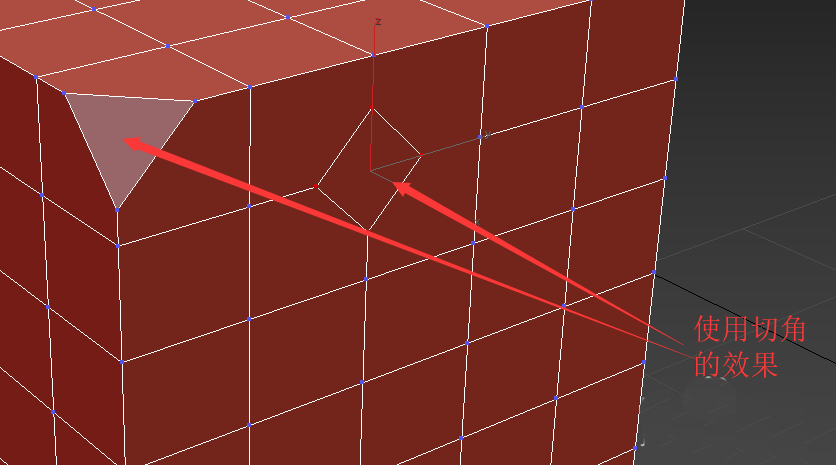
3、顶点层级的切角只有一个设置选项,就是是否开口。效果如图。(打开设置的方法是点击切角按钮旁边的小三角)
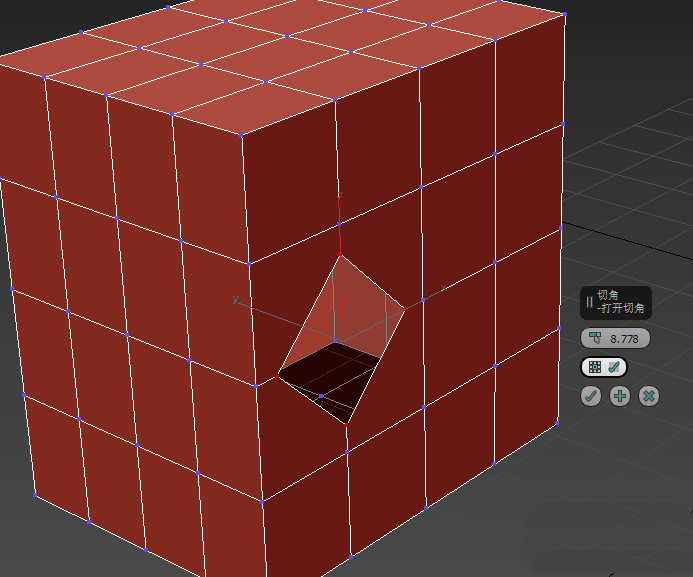
4、在边层级使用切角效果如图。切角命令会去除该边,并在该边两侧的两个面上插入两条边。
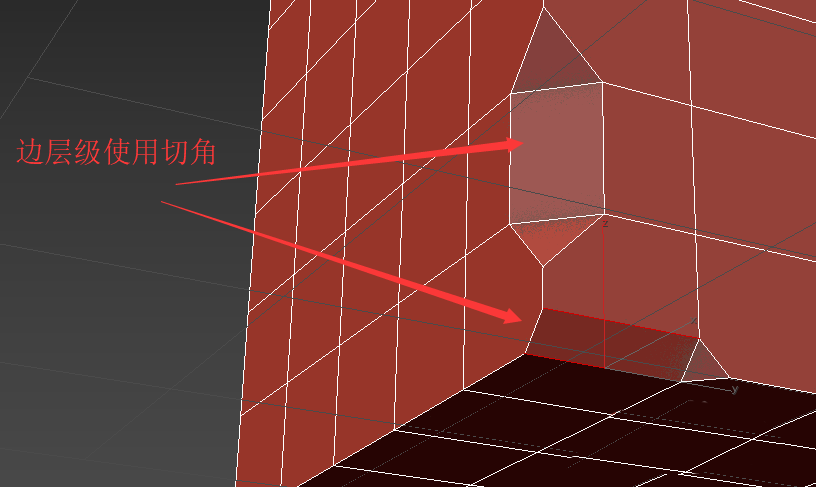
5、边层级的切角有一个妙用。可以将一个边循环一分为二,效果如图。
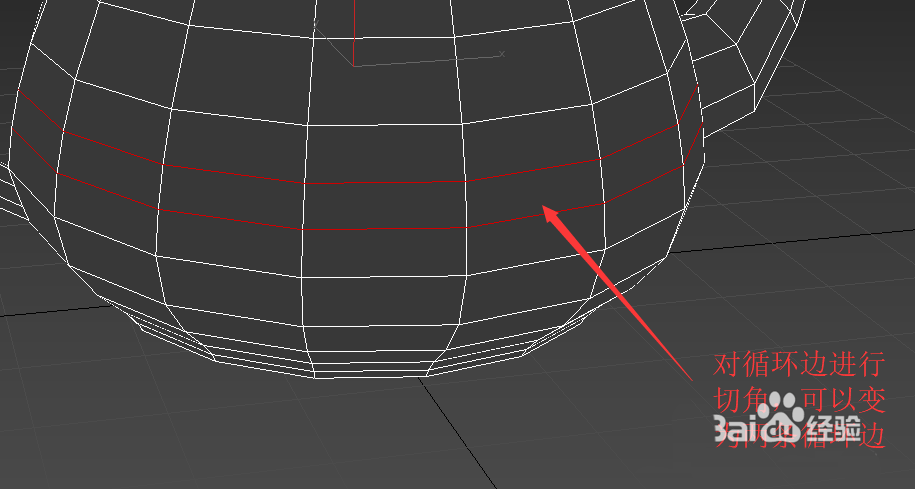
6、边层级的切角有许多设置。如图,首先可以设置分段数。
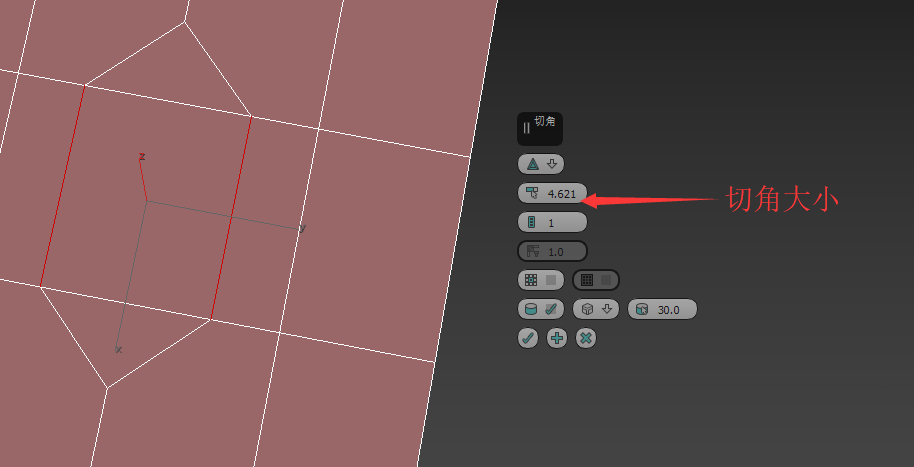

7、和顶点的切角一样,可以设置是否开口。
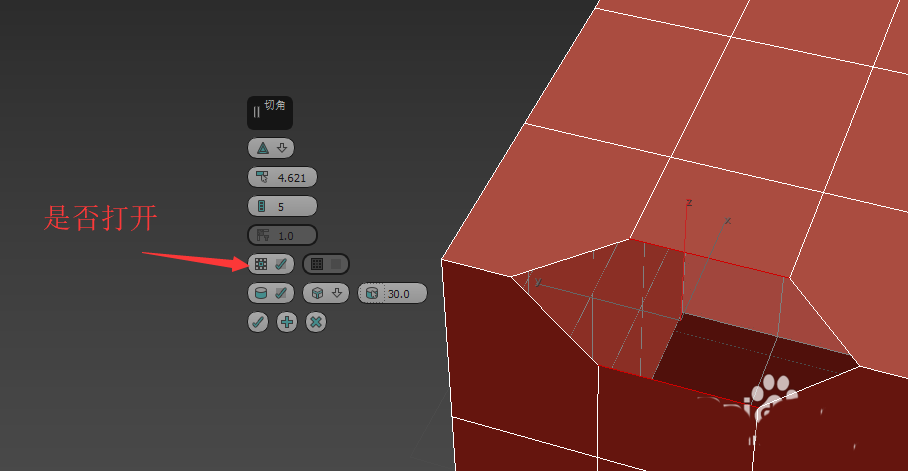
8、还有两种切角类型可以选择。并且第二种切角类型:四边形切角有张力设置。可以改变平滑程度。效果如图。
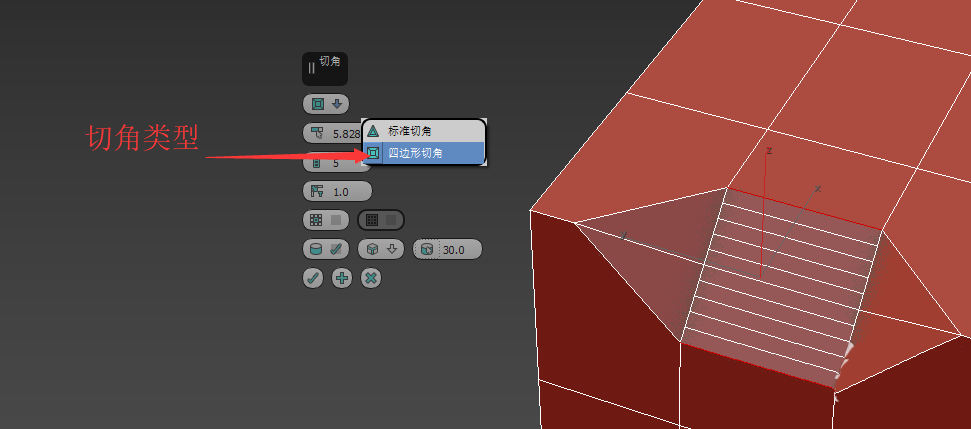
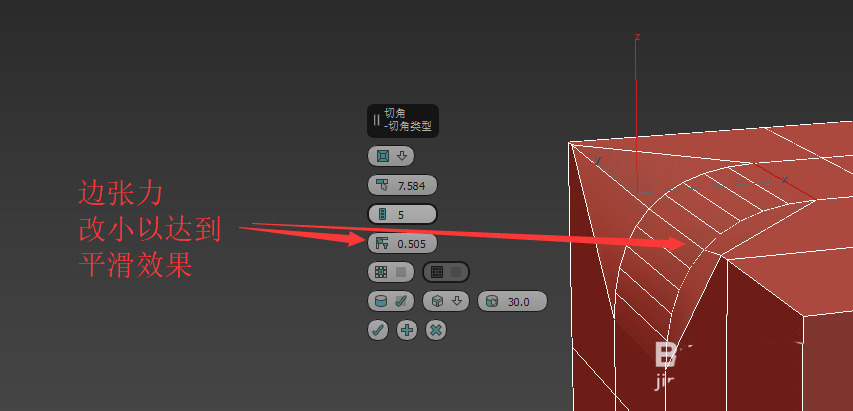
以上就是3DSMAX切角的制作方法,希望大家喜欢,请继续关注武林网。
相关推荐:
3dmax怎么使用切角命令?
3dmax怎么画一个切角圆柱体?
3dmax物体怎么进行切角命令? 3dmax切角命令的使用方法
新闻热点
疑难解答